神経衰弱ゲーム
今回は簡単な例題として、ボタンウィジェットを使った神経衰弱ゲームを作ってみましょう。ゲームは 10 色のボタンを 4 つずつ、合計 40 個のボタンを用意します。ひとりでプレイしても面白くないでしょうから、コンピュータを相手にボタンを取り合うことにします。
ここで問題になるのが、コンピュータ側のボタン選択処理です。色が判明したボタンを全て記憶しておくことは、コンピュータにとって朝飯前のことですが、私達に勝ち目が無くなってしまいます。かといって、ランダムでボタンを選ぶようでは、コンピュータが弱すぎるので面白くありません。そこで、コンピュータの記憶力を制限することにします。Level 1 では 4 個、Level 2 では 6 個、Level 3 では 8 個までとします。もし、Level 1 でも歯が立たないのであれば、個数をもっと少なくすればいいでしょう。逆に、Level 3 でも楽勝ならば、Level 4 や 5 を作ってみてください。
●ボタンの配置
ボタンは 5 行 8 列に並べ、その色を配列 @board に格納します。コンピュータ側は、色が判明したボタンの位置だけを記憶し、色は @board から求めることにします。
ボタンの配置は Grid マネージャを使った方が簡単です。スコア表示用のラベルは Pack マネージャで十分です。このような場合、配置するウィジェットをフレームに分けることで、異なるジオメトリマネージャを使うことができます。Grid マネージャだけで十分ではないかと思われるでしょうが、フレームを使う利点がもうひとつあるのです。
このゲームでは、取ったボタンを画面から取り除かないといけません。Perl/Tk では、destroy メソッドを使ってウィジェットを消去することができますが、それでは再ゲームのときにボタンを作り直さなければいけません。そこで、ボタンを画面から隠すことにします。このとき、フレームが役に立つのです。
上にあるウィンドウが下のウィンドウを覆い隠すように、ウィジェットにも重なり順があります。Tk の場合、あとから作成したウィジェットが上になります。フレームウィジェットを作っておいて、ボタンとの重なり順を調整することで、ボタンをフレームの下に隠したり、出したりすることができます。Perl/Tk ではメソッド raise と lower を使って、重なり順を簡単に変更することができます。
それではラベルとボタンから作りましょう。次のリストを見てください。
リスト : ラベルとボタンの配置
# メインウィンドウ
my $top = MainWindow->new();
$top->optionAdd('*font' => ['', 14]);
# フレーム
my $f0 = $top->Frame();
my $f1 = $top->Frame();
# ラベルの作成
$f0->Label(-textvariable => \$buffer0)->pack();
$f0->Label(-textvariable => \$buffer1)->pack();
# ボタンの作成
my $i = 0;
for (my $y = 0; $y < 5; $y++) {
for (my $x = 0; $x < 8; $x++) {
$button[$i] = $top->Button(-text => ' ',
-command => [\&select_button_human, $i],
-activebackground => 'gray',
-bg => 'gray');
$button[$i]->grid(-in => $f1, -column => $x, -row => $y);
$i++;
}
}
$f0->pack();
$f1->pack();
# イベントループ
MainLoop();
ラベルはフレーム $f0 に配置し、ボタンはフレーム $f1 に配置します。ボタンはメインウィンドウ $top から生成して配列 @button に格納します。これらのボタンは、grid の -in オプションによりフレーム $f1 に配置されます。ボタンをフレームから生成すると、フレームとボタンの重なり順を変更できなくなります。ご注意くださいませ。
ボタンは格子状に配置されますが、0 から 39 までの番号で区別することができます。この番号が配列 @board の添字に対応します。ボタンを押したときに実行される関数が select_button_human です。バインドされるときは $i が変数展開されるので、押したボタンの番号が引数として渡されます。この番号を使って、ボタンの背景色を @board に格納されている色に変更します。あとは pack でフレーム $f0 と $f1 をウィンドウに詰め込みます。これでボタンとラベルが表示されます。
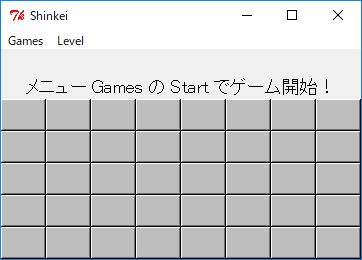 ボタンとラベルの配置
ボタンとラベルの配置
●ボタンの選択処理
次は、コンピュータのボタン選択処理を作りましょう。色が判明したボタンの位置は配列 @memory にセットします。ボタンを選ぶときは、@memory の中から同じ色のボタンを一組選びます。見つからない場合は、しょうがないのでランダムでボタンを選びます。
記憶力の制限ですが、@memory を検索して空き場所があれば記憶し、無ければ記憶しないことにします。空いている場所を -1 で表すことにすると、制限値が 4 の場合は 0 から 3 までの間で -1 を探せばいいわけです。それから、ボタンを取ったら @memory から削除することをお忘れなく。
ボタンの選択処理は次のようになります。
リスト : ボタンの選択処理
sub select_button_com {
while (1) {
# 記憶の中でボタンを取れるか
my $result = &select_same_button();
if (@$result > 0) {
&push_button($result->[0]);
&push_button($result->[1]);
} elsif (&select_button_random() == 0) {
$turn = 0;
&print_message('あなたの手番です');
return;
}
$count{'com'} += 2;
if ($count{'com'} + $count{'human'} == 40) {
&game_over();
return;
}
&print_message('もう一回ですね');
}
}
変数 $turn は手番を管理するために使います。人間の手番が 0 で、コンピュータの手番が 1 です。%count は取ったボタンの個数をカウントするためのハッシュです。まず、select_same_button で @memory から同じ色のボタンを一組探します。見つかれば、push_button でボタンの色を表示して取り除きます。
同じ色のボタンが見つからない場合は、select_button_random を呼び出して、ランダムでボタンを決定します。実際には単純なランダムではなく、ボタンをひとつ選んだら、それと同じ色のボタンが @memory にないか検索します。ボタンが取れなかったら 0 を返すので、手番を相手に移します。ボタンを取ることができたら、$count{'com'} の値を増やします。ボタンが無くなったらゲーム終了です。
●ボタンの表示処理
ボタンを押したときの処理は push_button で行います。次のリストを見てください。
リスト : ボタンの選択
sub push_button {
my $i = shift;
my $result = 0;
$button[$i]->configure(-bg => $board[$i], -activebackground => $board[$i]);
$top->update();
$top->after(500);
if ($number >= 0) {
if ($board[$number] eq $board[$i]) {
# ボタンを取る
&get_button($i, $number);
$result = 2;
} else {
# 記憶する
&write_memory($i);
&write_memory($number);
}
# 表示をクリアする
$button[$i]->configure(-bg => 'gray', -activebackground => 'gray');
$button[$number]->configure(-bg => 'gray', -activebackground => 'gray');
$number = -1;
} else {
$number = $i;
$result = 1;
}
$result;
}
ボタンを押したあと、しばらく色を表示させるため 500 msec 待ちます。時間待ちには after メソッドを使います。ところが実際に試してみると、ボタンがへこんだまま 500 msec が経過し、色の表示が一瞬で終わってしまうのです。これは、マウスの左ボタンを押したときに push_button が実行されるため、マウスの左ボタンを離したときの処理が実行されないまま 500 msec 経過してしまうからです。
これを回避するために update メソッドを使います。このメソッドは、全ての待ちイベントを受け付け、実行すべきプログラムを処理します。これによって、マウスの左ボタンを離したときの処理が実行され、ボタンが元に戻るので色がきちんと表示されます。
押したボタンの番号はグローバル変数 $number に格納します。まだボタンを押していない場合、$number の値は -1 です。$number が 0 以上であれば、すでにボタンを 1 回押していることがわかります。引数 $i と $number のボタンの色を比較し、同じ色であればボタンを取り除きます。これは get_button で行います。この中で @memory からボタンを削除しています。違う色であれば、その位置を @memory に記憶してボタンの表示を元に戻します。
あとのプログラムは簡単なので、説明は割愛いたします。詳細は プログラムリスト をお読みくださいませ。
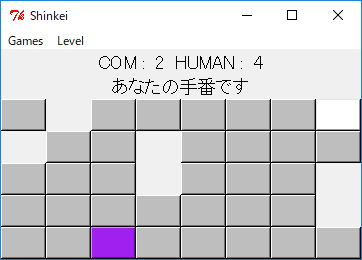 失敗!
失敗!
●プログラムリスト
#
# shinkei.pl : 対戦版神経衰弱ゲーム
#
# Perl/Tk サンプルプログラム
#
# Copyright (C) 2004-2019 Makoto Hiroi
#
use strict;
use warnings;
use utf8;
use Tk;
# グローバル変数の宣言
my @board; # 色を格納するテーブル(1次元配列)
my @button;
my $number; # 押したボタンの番号(無ければ -1)
my @memory; # 色と番号を覚える配列
my $action = 0; # 先手・後手
my $turn = 2; # 0: 人間側の手番, 1: コンピュータ側の手番
my $level = 4; # レベル(記憶容量)
my %count; # com コンピュータ側が取った枚数
# hyman 人間側が取った枚数
my $buffer0 = '';
my $buffer1 = 'メニュー Games の Start でゲーム開始!';
# 色のリスト
my @color_list = ('white', 'green', 'orange', 'red', 'cyan',
'yellow', 'blue', 'purple', 'black', 'pink');
# メインウィンドウ
my $top = MainWindow->new();
$top->optionAdd('*font' => ['', 14]);
# フレーム
my $f0 = $top->Frame();
my $f1 = $top->Frame();
# メッセージの表示
sub print_message {
my $mes = shift;
$buffer0 = sprintf("COM : %2d HUMAN : %2d", $count{'com'}, $count{'human'});
$buffer1 = $mes;
$top->update();
$top->after(500);
}
# 初期化
sub start_game {
my ($i, $j, $c);
$i = 0;
foreach $c (@color_list) {
for ($j = 0; $j < 4; $j++) {
$board[$i++] = $c;
}
}
# シャッフル
for ($i = 0; $i < 40; $i++) {
$j = int(rand(40));
$c = $board[$j];
$board[$j] = $board[$i];
$board[$i] = $c;
}
# グローバル変数の初期化
@memory = (-1,-1,-1,-1,-1,-1,-1,-1);
$number = -1;
$count{'com'} = 0;
$count{'human'} = 0;
# ボタンを見せる
$f1->lower();
if ($action == 0) {
$turn = 0;
&print_message('あなたの手番です');
} else {
$turn = 1;
&print_message('私の手番です');
&select_button_com();
}
}
# ボタンを取る
sub get_button {
my ($n1, $n2) = @_;
$button[$n1]->lower();
$button[$n2]->lower();
$board[$n1] = 'none';
$board[$n2] = 'none';
&delete_memory($n1);
&delete_memory($n2);
}
# ボタンを押した
# 0 : 失敗, 1 : 最初の選択, 2 : 成功
sub push_button {
my $i = shift;
my $result = 0;
$button[$i]->configure(-bg => $board[$i], -activebackground => $board[$i]);
$top->update();
$top->after(500);
if ($number >= 0) {
if ($board[$number] eq $board[$i]) {
# ボタンを取る
&get_button($i, $number);
$result = 2;
} else {
# 記憶する
&write_memory($i);
&write_memory($number);
}
# 表示をクリアする
$button[$i]->configure(-bg => 'gray', -activebackground => 'gray');
$button[$number]->configure(-bg => 'gray', -activebackground => 'gray');
$number = -1;
} else {
$number = $i;
$result = 1;
}
$result;
}
# 場所を探す
sub search_memory {
my $n = shift;
my $i;
for ($i = 0; $i < $level; $i++) {
return $i if $memory[$i] == $n;
}
return -1;
}
# 場所を記憶する
sub write_memory {
my $n = shift;
# チェック
if (&search_memory($n) == -1) {
# 記憶する
my $i = &search_memory(-1);
$memory[$i] = $n if $i >= 0;
}
}
# 削除する
sub delete_memory {
my $n = shift;
my $i = &search_memory($n);
$memory[$i] = -1 if $i >= 0;
}
# 同じ色のボタンを探す
sub find_same_button {
my $c = shift;
my $i;
for ($i = 0; $i < $level; $i++) {
my $j = $memory[$i];
return $j if $board[$j] eq $c;
}
return -1;
}
# 同種のボタンを一組選ぶ
sub select_same_button {
my $i;
my %postion;
foreach my $c (@color_list) {
$postion{$c} = -1;
}
for ($i = 0; $i < $level; $i++) {
my $j = $memory[$i];
if ($j != -1) {
my $c = $board[$j];
if ($postion{$c} == -1) {
$postion{$c} = $j;
} else {
return [$postion{$c}, $j];
}
}
}
return [];
}
# 乱数でボタンを決めるよ
sub select_random {
my $n = shift;
my @buff = ();
# 取られていないボタンを集める
my $i;
for ($i = 0; $i < 40; $i++) {
if (($i != $n) and
($board[$i] ne 'none') and
(&search_memory($i) == -1)) {
push(@buff, $i);
}
}
# 乱数で選択
return $buff[int(rand(@buff))];
}
# 終了メッセージ
sub game_over {
my $mes;
if ($count{'com'} > $count{'human'}) {
$mes = 'わたしの勝ちです';
} elsif ($count{'com'} < $count{'human'}) {
$mes = 'あなたの勝ちです';
} else {
$mes = '引き分けです';
}
&print_message($mes);
}
# ランダムでボタンを選択する
sub select_button_random {
my ($n1, $n2);
# ランダムでボタンをひとつ選ぶ
$n1 = &select_random(-1);
# 記憶の中に同じ色のボタンがあるか
$n2 = &find_same_button($board[$n1]);
if ($n2 == -1) {
# ランダムで選ぶ
$n2 = &select_random($n1);
}
&push_button($n1);
&push_button($n2);
}
# COM の手番
# level によって記憶するカードの枚数を制限する
sub select_button_com {
while (1) {
# 記憶の中でボタンを取れるか
my $result = &select_same_button();
if (@$result > 0) {
&push_button($result->[0]);
&push_button($result->[1]);
} elsif (&select_button_random() == 0) {
$turn = 0;
&print_message('あなたの手番です');
return;
}
$count{'com'} += 2;
if ($count{'com'} + $count{'human'} == 40) {
&game_over();
return;
}
&print_message('もう一回ですね');
}
}
# 人間側
sub select_button_human {
my $i = shift;
my $result;
return if $turn != 0 or $number == $i;
$result = &push_button($i);
if ($result == 0) {
$turn = 1;
&print_message('わたしの手番です');
$top->after(500);
&select_button_com();
} elsif ($result == 2) {
$count{'human'} += 2;
if ($count{'com'} + $count{'human'} == 40) {
&game_over();
return;
}
$turn = 0;
&print_message('あなたの手番です');
}
}
# ********** メニューの設定 **********
my $m = $top->Menu(-type => 'menubar');
$top->configure(-menu => $m);
my $m1 = $m->cascade(-label => 'Games', -under => 0, -tearoff => 0);
my $m2 = $m->cascade(-label => 'Level', -under => 0, -tearoff => 0);
$m1->command(-label => 'Start', -under => 0, -command => \&start_game );
$m1->separator;
$m1->radiobutton(-label => '先手', -variable => \$action, -value => 0);
$m1->radiobutton(-label => '後手', -variable => \$action, -value => 1);
$m1->separator;
$m1->command(-label => 'exit', -under => 0, -command => \&exit );
$m2->radiobutton(-label => 'Level 1', -variable => \$level, -value => 4);
$m2->radiobutton(-label => 'Level 2', -variable => \$level, -value => 6);
$m2->radiobutton(-label => 'Level 3', -variable => \$level, -value => 8);
# ラベルの作成
$f0->Label(-textvariable => \$buffer0)->pack();
$f0->Label(-textvariable => \$buffer1)->pack();
# ボタンの作成
my $i = 0;
for (my $y = 0; $y < 5; $y++) {
for (my $x = 0; $x < 8; $x++) {
$button[$i] = $top->Button(-text => ' ',
-command => [\&select_button_human, $i],
-activebackground => 'gray',
-bg => 'gray');
$button[$i]->grid(-in => $f1, -column => $x, -row => $y);
$i++;
}
}
$f0->pack();
$f1->pack();
# イベントループ
MainLoop();
改訂 2019 年 3 月 10 日
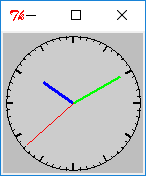 最小サイズ
最小サイズ
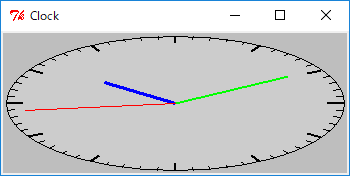 横に伸ばす
横に伸ばす
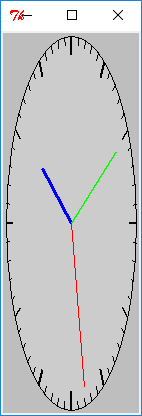 縦に伸ばす
縦に伸ばす
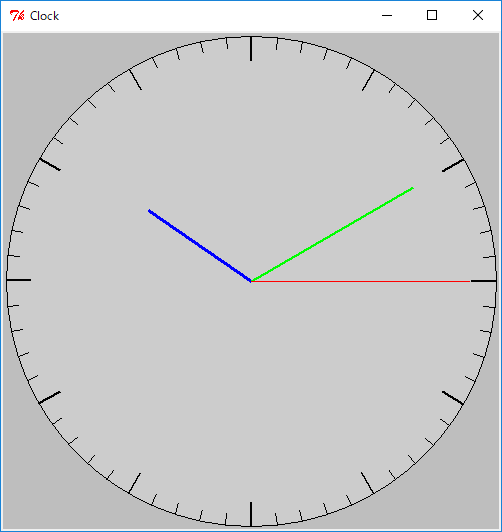 最大サイズ
最大サイズ